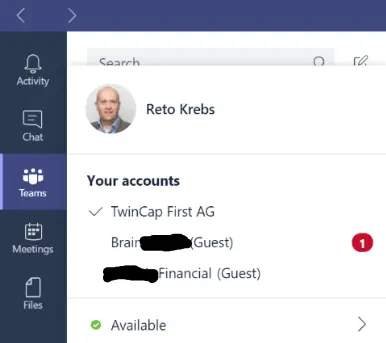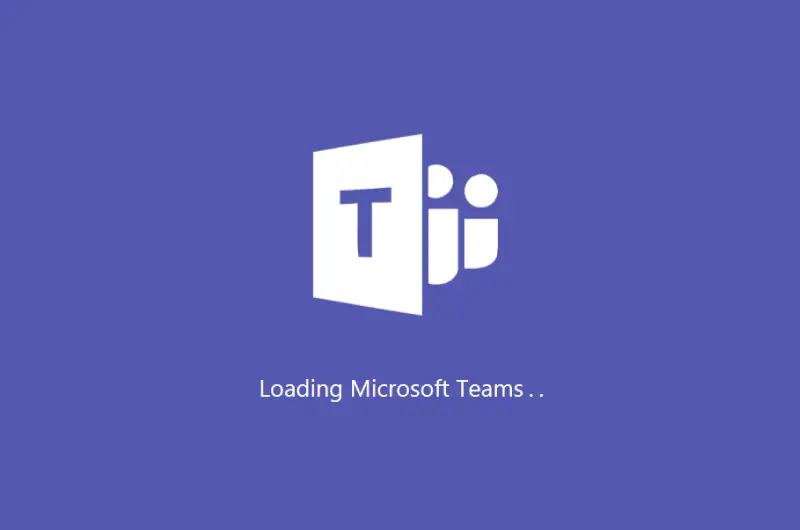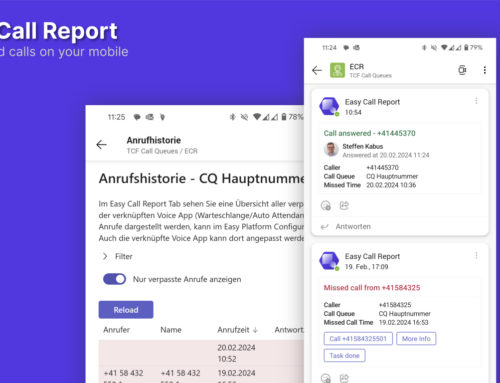Teams Guest Access – Episode 1
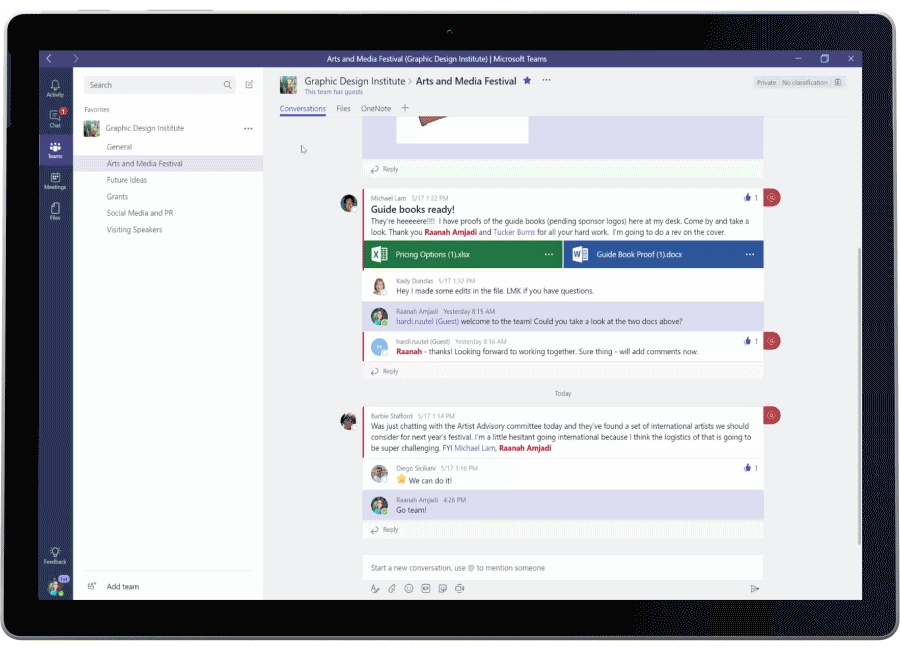
Steigende Bedeutung von Microsoft Teams
Teams Guest Access – Episode-1: Seit dem 11. September 2017 steht der lange erwartete Gäste-Zugriff für Microsoft Teams zur Verfügung. Die üblichen „verdächtigen“ Quellen haben schon interessante Erfahrungs-Berichte niedergeschrieben, aber so zeitnah schaffen es Leute wie ich, die sich ab und zu noch an der Front aufhalten, nicht sich solchen heissen Themen anzunehmen.
Nichts desto trotz, möchte ich die Gelegenheit nutzen den organisationsweiten Zugang auf Microsoft Teams etwas näher zu beleuchten. Wir bei TwinCap First AG sind der Meinung, dass Microsoft Teams grosses Potential hat, in naher Zukunft als DIE Kommunikations- und Kollaborationszentrale in Unternehmen vieler Branchen zu fungieren. Genährt wird unsere Annahme mit den kürzlich von Microsoft publizierten News an der Ignite 2017: viele Funktionen von Skype for Business werden in naher Zukunft in Microsoft Teams integriert werden, was v.a. für Unternehmen, die sich schon in der Microsoft Cloud bewegen, eine Vielzahl von Vorteilen mit sich bringen wird (Microsoft Teams steht ja bekanntlich für On-Premises nicht zur Verfügung). Aber zurück auf das eigentliche Thema dieses Blogs: aufgrund des aktuellen Entwicklungsstatus von Microsoft Teams war ich quasi gezwungen, die Blog-Überschrift mit dem Zusatz „Episode 1“ zu versehen, denn beim momentan implementierten „Guest-Access“ ist noch nicht das letzte Wort gesprochen.
Was können nun Unternehmen, welche im Besitze von Office 365-Lizenzen sind die Microsoft Teams enthalten, mit dieser Funktionalität machen bzw. unter welchen Voraussetzungen?
Wenn Sie Office 365 über den Browser nutzen, können Sie umgehend bestehende oder neue Teams mit „externen Benutzern“ versehen. Dazu gehen sie wie folgt vor:
- In Microsoft Teams im Office 365 Admin-Portal, muss in den „Settings“, „Service & add-ins“ unter „Settings by user/license-type“ das Feature „Business & Enterprise“ aktiviert sein
- Der Gäste-Zugriff unter demselben Konfigurations-Punkt wie unter Pt. 1 beschrieben ebenfalls aktivieren (was standardmässig nicht der Fall ist)
- Verwenden Sie einen Teams Desktop-Client, welcher die Version 1.0.00.25151 oder höher aufweist

4. Für den Teams Mobile-Clients müssen sie sich noch bis Ende 09/17 gedulden, bis der Gäste Zugriff auch auf diesem nutzbar ist
Workaround
Der Blog von Steve Goodman beschreibt einen Workaround für die oben beschriebene Situation. Der Workaround ist praktikabel, sollte dieser jedoch bei einer grösseren Anzahl Benutzer umgesetzt werden, dann stelle ich mir das relativ umständlich und aufwendig vor. Hier die kurz zusammengefasst, wie der Workaround umgesetzt wird:
- Download des Tools Node.js (64bit-MSI-Version)
- Installation von Node.js (das Tool wird nur zum Erstellen der zusätzlichen „Teams-Instanzen“ benötigt, es kann danach wieder deinstalliert werden)
- Via Browser am „eigenen“ Teams anmelden und auf die gewünschte „Gäste-Team-Umgebung“ verbinden. Dabei sich den jeweiligen Teams-URL merken, Beispiel: https://teams.microsoft.com/?tenantId=65464dfb-c3a8-4b7c-1f11-56ffbb454e45
- Einen Kommando Prompt als Benutzer öffnen und folgenden Befehl absetzen: npm install nativefier (damit ist Node.js bereit)
- Für die jeweilige Gäste-Team-Umgebung nun folgenden Befehl abgesetzen (URL, Parameter „name“ & „icon“ anpassen – wichtig vor „name“ & „icon“ jeweils einen Doppelbindestrich einfügen „–„): node_modules\.bin\nativefier.cmd https://teams.microsoft.com/?tenantId=65464dfb-c3a8-4b7c-1f11-56ffbb454e45 –name „Teams – Partnerfirma“ –icon Teams.png
- Node.js erstellt im aktuellen Verzeichnis einen Ordner mit demselben Namen wie in Schritt 5 mit dem Parameter „Name“ definiert wurde
- Im oben beschriebenen Pfad die gleichnamige EXE-Datei dorthin verknüpfen, wo man möchte & starten – das erstmalige Starten erfordert eine Anmeldung, welche danach gespeichert ist (die Schritte 3 – 7 sind pro „Gäste-Team-Umgebung“ zu wiederholen)
Das war es für diese Episode „Teams Guest Access – Episode-1“ – to be continued…..
Teams und dessen Abhängigkeiten in Office 365
An dieser Stelle sei festgehalten, dass es starke Abhängigkeiten zwischen dem Azure Active Directory, den Office 365 Groups und diversen Office 365-Komponenten wie SharePoint Online, OneNote, OneDrive, Planner u.v.a. gibt. Dies gilt auch für die Betrachtung des „Teams Guest Access“. Microsoft Teams können Sie als „Office 365 Top-Down-Implementation“ betrachten.
Erstellt ein Benutzer ein Team, wird automatisch
- In Office 365 eine Gruppe erstellt
- Im Azure AD eine Gruppe vom Typ „Office 365“ erstellt
- In Exchange Online eine Gruppe vom Typ „Distribution List“ erstellt
- In SharePoint Online eine Team-Site erstellt
- In OneNote Online ein Notizbuch erstellt
- Ein Wiki-Bereich erstellt
Der Gäste-Zugriff funktioniert grundsätzlich für die meisten oben genannten Bereiche – sofern denn der Zugriff auch via Microsoft Teams initiiert wird. Anbei ein paar Szenarien, wie der Gäste-Zugriff in der Praxis aktuell daherkommt:
- Die Mitglieder-Verwaltung „repliziert“ sich nicht in jedem Fall durch alle oben genannten Gruppen-Typen
- Fügen Sie Gäste oder andere Mitglieder einer „Office-Gruppe“ in Azure AD hinzu, wird diese Änderung aktuell nicht immer im dazugehörigen Team nachgetragen
- Fügen Sie Gäste oder andere Mitglieder einer Office 365-Gruppe hinzu, wird diese Änderung aktuell nicht immer im dazugehörigen Team nachgetragen
- Löschungen von Mitglieder einer Gruppe in Azure AD oder in derselben Gruppe in Office 365 werden nicht konsequent im dazugehörigen Team nachgezogen
- Mitglieder-Änderungen in einer „Office-Gruppe“ in Azure AD, lösen kein Einladungs-E-Mails für Office 365 Gruppen aus
- Mitglieder-Änderungen in einer Office 365-Gruppe, lösen kein Einladungs-E-Mails für ein Team aus
- Gäste eines Teams haben zwar Zugriff auf die dazugehörige Office 365-Gruppe, kriegen aber in Outlook 2016 unter „Groups“ diese Gruppe nicht automatisch angezeigt
- Mailkonversationen, welche in Office 365-Gruppen abgehalten werden, werden im dazugehörigen Team innerhalb von „Conversations“ nicht wiedergegeben und umgekehrt
- Wurde einem Team ein „Planner“ hinzugefügt, kann dieser aktuell von Gästen nicht genutzt werden, da der Planner für Gäste-Zugriff noch nicht bereit ist
- Jeder Gäste-Zugriff generiert im eigenen Office 365-Tenant einen Eintrag, welche Benutzer-Namen enthält, die wie folgt aussehen: hmuster_company.ch#EXT#@company.onmicrosoft.com
- Gäste-Zugriffe benötigen keine zusätzlichen Office 365-Lizenzen
- Die Teams „Presence-Statis“ sind weder für Gäste noch Office 365-Mitgliedern mit den effektiven Skype for Busisnes-Client „Presence-Statis“ synchron
- Microsoft stellt eine detaillierte Übersicht (scrollen Sie in den letzten Drittel der Site hinunter) über die verfügbaren und nicht verfügbare Funktionen für Gäste zur Verfügung
Die Terminologie „Gast“ wird in Microsoft Teams aktuell (und künftig ) wie folgt gehandhabt:
- Empfänger welche ein Konto in einem Azure Active Directory verfügen, können als Gast hinzugefügt werden
- Empfänger mit einen Microsoft Account (MSA) werden künftig auch als Gäste hinzugefügt werden können (aktuell ist dies nicht implementiert)
- Empfänger welche weder ein Azure AD-Konto, noch über einen MSA verfügen, werden künftig weitergeleitet und können mit ihrer E-Mail-Adresse einen kostenfreiten MSA erstellen (aktuell ist dies nicht implementiert)
Des Weitern ist zu bemerken, dass man in Microsoft Teams momentan nicht daran gehindert wird, Mitglieder hinzuzufügen, welche grundsätzlich noch keinen Gastzugriff erlangen können. Das hinzugefügte Mitglied erhält sogar die Teams-Einladung, kann aber von dieser nocht keinen Gebrauch machen.
Teams Guest Access – Episode-1: Nutzen von Teams aus verschiedenen Organisationen
Nutzt man heute Teams im Unternehmen und erlangt Gastzugriff in einem oder mehreren anderen Partner-Unternehmen, ist die Usability im Teams Client (Browser oder Desktop-Client) eher bescheiden. Die Gäste-Zugriffe werden heute nicht in den eigenen Unternehmens-Teams oder Channels dargestellt. Ist man einmal am Teams des eigenen Unternehmen angemeldet und will auf ein Gäste-Team zugreifen, meldet sich Teams de facto an ihrem Unternehmens Office 365-Teannt ab und meldet sich als Gast am Partner-Office 365-Tenant an. Das funktioniert weitgehend einwandfrei, aber für den Fall, dass man oft zwischen Gast- und Unternehmers-Zugriff wechseln muss, ist die Implementation noch nicht das Gelbe vom Ei.